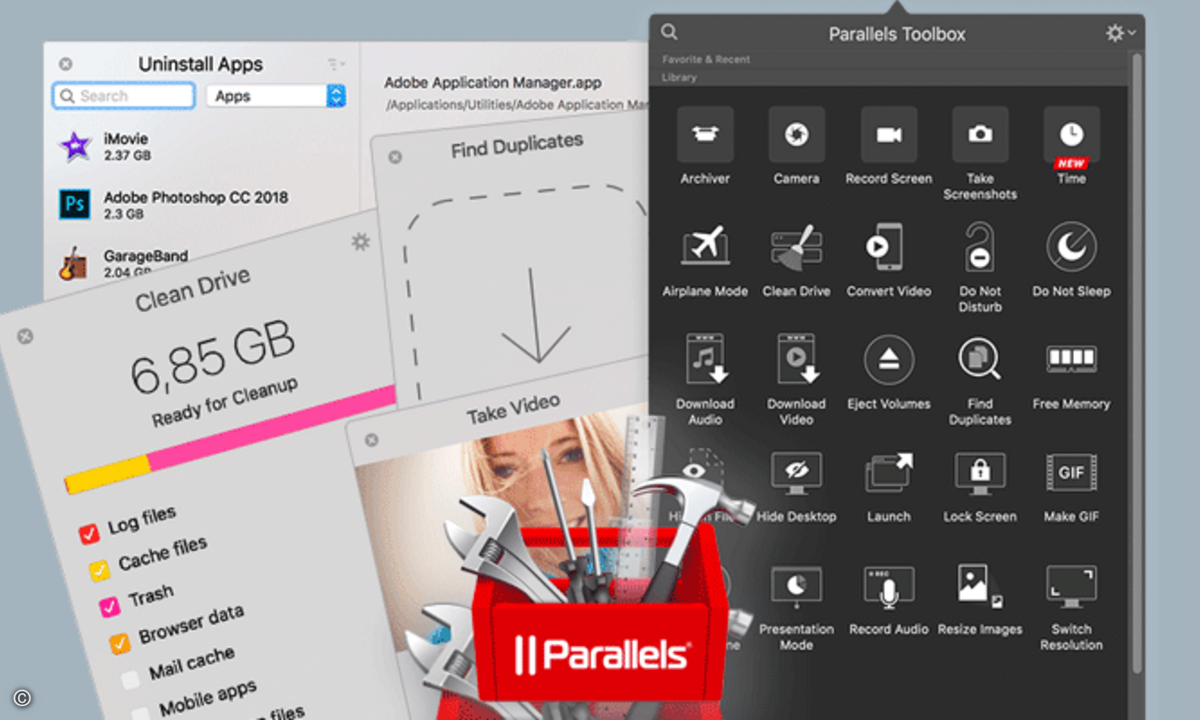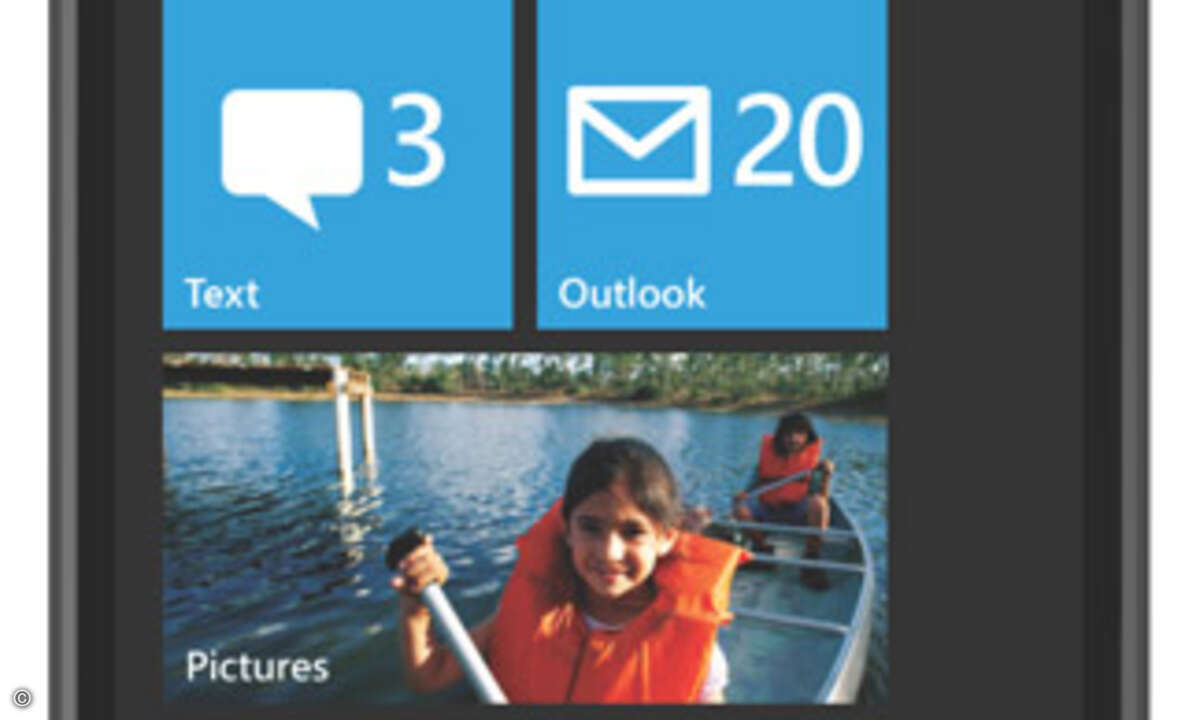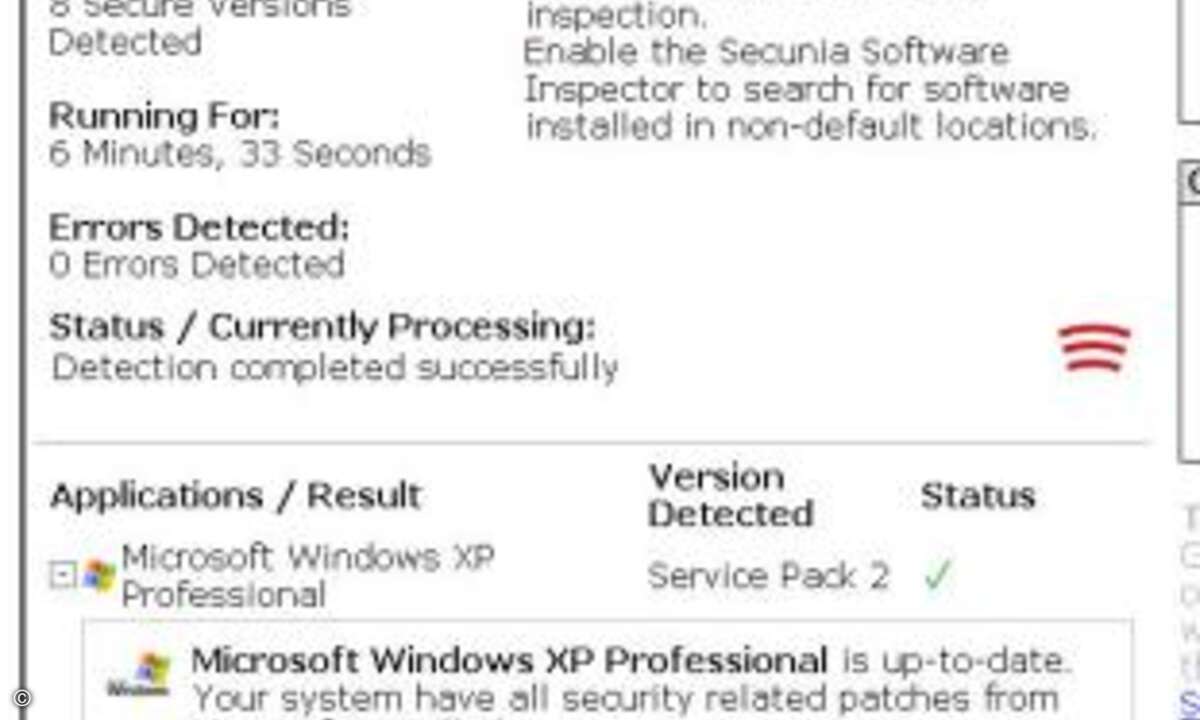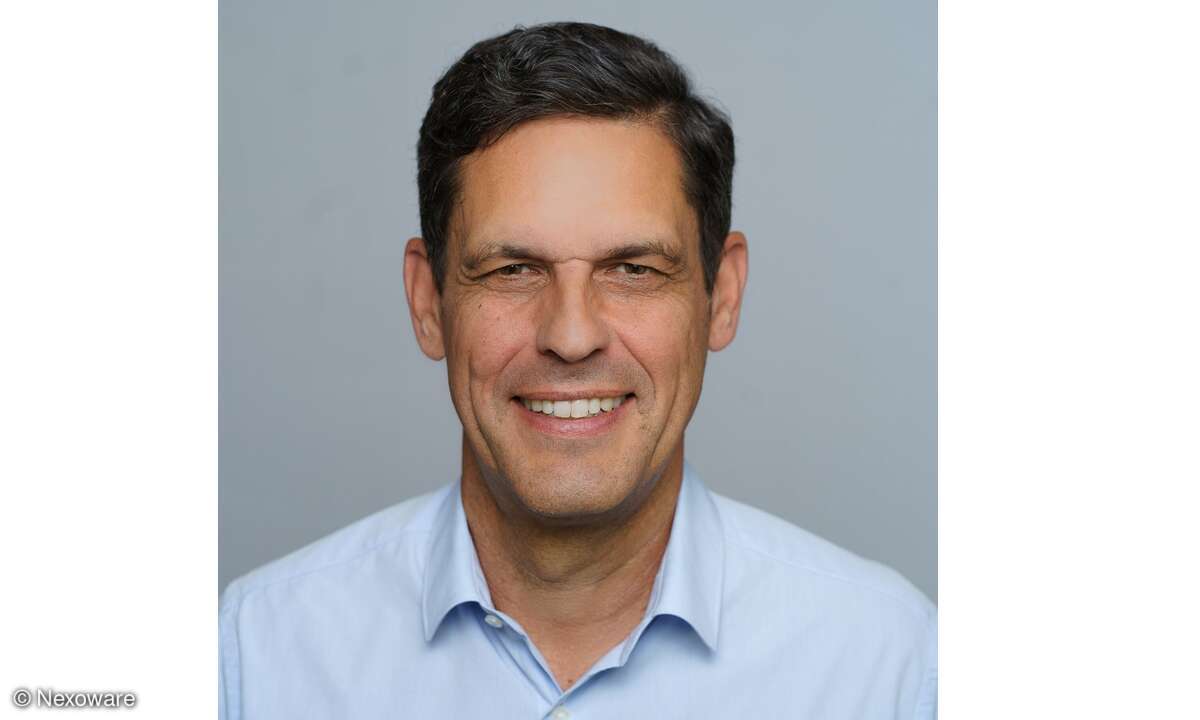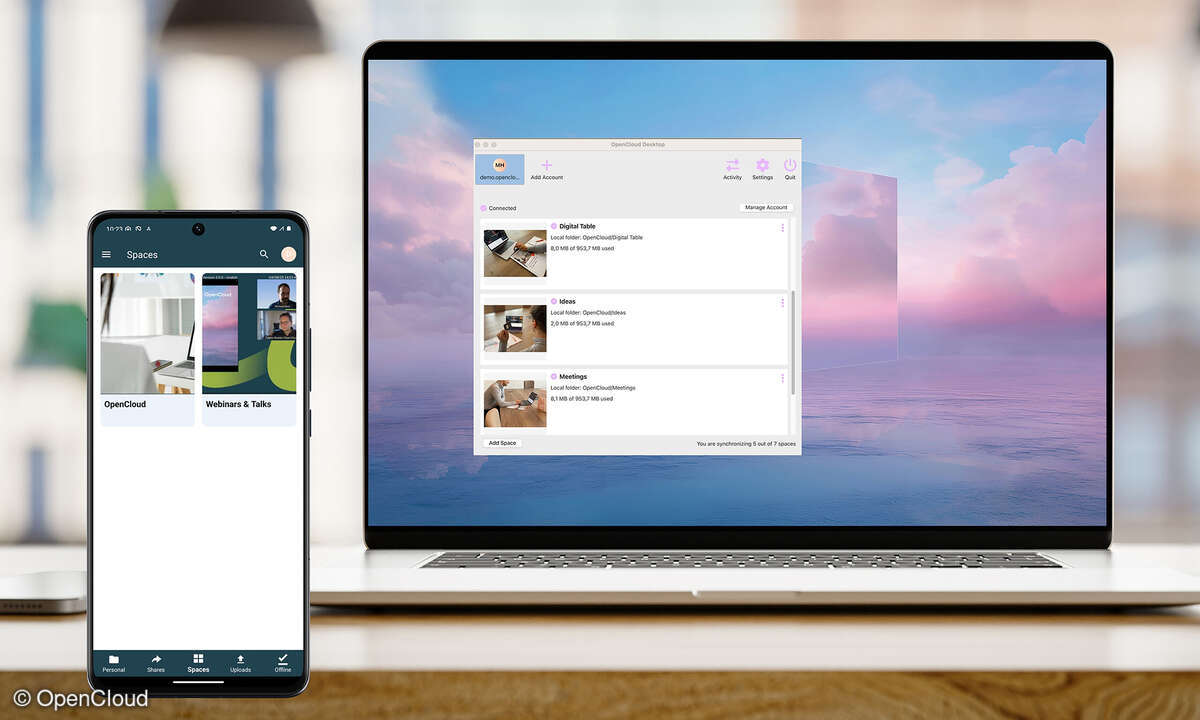Netzwerkverbindungen und -zugriffe prüfen
- Die besten Tools für ein stabiles Windows
- Sinnlose Software dauerhaft loswerden
- Speicherorte und -Platz anpassen
- Schneller Starten und Herunterfahren
- Desktop aufräumen und Images brennen
- Gesperrte Dateien befreien
- Laufwerke erkennen und booten
- Kontextmenü anpassen
- Treiber aktuell halten
- Anti-Malware Windows Defender optimieren
- Regelmäßig Rootkits aufspüren und entfernen
- Kontrollieren Sie Ihr System auf Domain-Umleitungen
- Netzwerkverbindungen und -zugriffe prüfen
- Komplettes Systemabbild von Ihrem PC-System erzeugen
- Automatische Fehlererkennung und Problemlösung nutzen
- Überprüfen Sie Zuverlässigkeits- und Problemverlauf
- Aktivieren Sie die Jugendschutz-Funktion
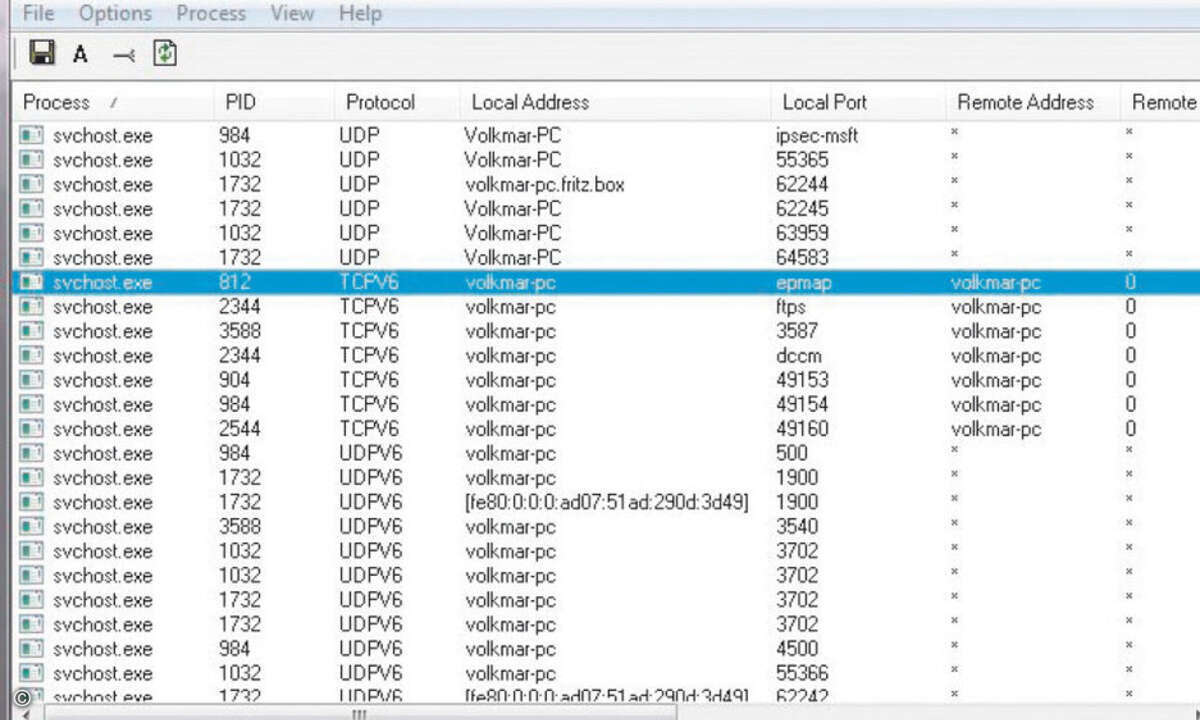
Viren und Trojaner finden in der Regel den Weg über das Internet auf Ihr PC-System. Da sich jedoch niemand die unzähligen Kommunikationsports am PC merken, geschweige denn kontrollieren kann, gibt es ein Kommandozeilen-Tool in Windows (cmd). Mit der Eingabe von netstat an einem Kommandoprompt wird eine Liste mit den aktiven Ports angezeigt. Über viele Parameter lässt sich das Tool auch zur Freigabe von weiteren Informationen überreden.
Wesentlich komfortabler arbeitet das visuelle Tool von Microsoft TCPView. Damit sehen Sie alle aktiven und georderten Kommunikationsports auf Ihrem System. Das Tool verfügt über eine automatische Namensauflösung und eine sehr interessante Who-Is-Funktion für die verwendeten Endports. Somit sehen Sie sofort, wer der Empfänger am anderen Ende der Kommunikationsleitung ist.
Viele nützliche Funktionen wie eine Prozesssteuerung (Anzeige und Beenden eines Prozesses), das Beenden einer TCP-Verbindung, eine Intervallsteuerung und die Möglichkeit, die Anzeigen zu speichern und zu protokollieren, macht das Tool zu einer echten Alltagshilfe zum Thema Sicherheit. Sie finden das kostenfreie Tool hier. Extrahieren Sie das Paket in ein beliebiges Verzeichnis und starten Sie das Tools TCPView.exe.